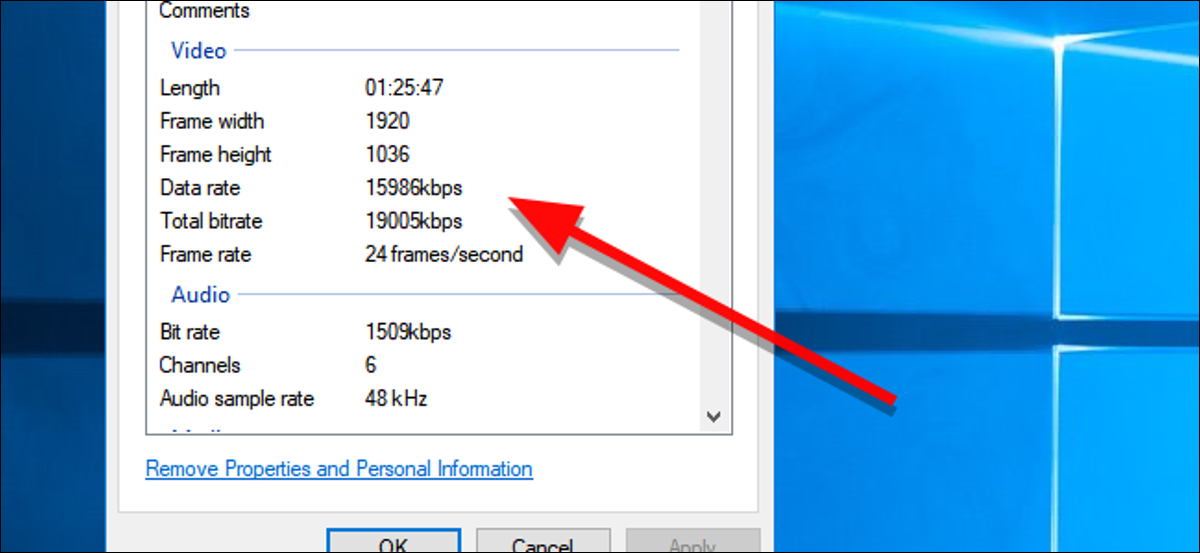
La tasa de bits de un video gobierna la cantidad de detalles que puede mostrar un video. Inclusive un video de alta resolución con una tasa de bits baja se verá bloqueado y distorsionado. Por suerte, es fácil averiguar la tasa de bits de cualquier video en Windows o macOS.
En igualdad de condiciones, una tasa de bits más alta en un video da como consecuencia una calidad de imagen más detallada. Puede averiguar la tasa de bits de cualquier video con las herramientas que vienen integradas tanto con Windows como con macOS.
NOTA: La mayoría de los videos además usan una tasa de bits variable que puede cambiar de un momento a otro. Este método mostrará una tasa de bits general, que es útil para establecer la calidad general del video, pero si desea ver cómo cambia la tasa de bits de un video con el tiempo, puede utilizar VLC para eso. Al mismo tiempo, si desea ver más detalladamente las propiedades de un video, Información de los medios es una poderosa herramienta multiplataforma que le posibilita examinar un archivo en profundidad.
A pesar de esto, si solo le interesa averiguar la tasa de bits de un video, hay una forma simple. En Windows, haga clic con el botón derecho en el archivo que desea examinar y elija Propiedades.
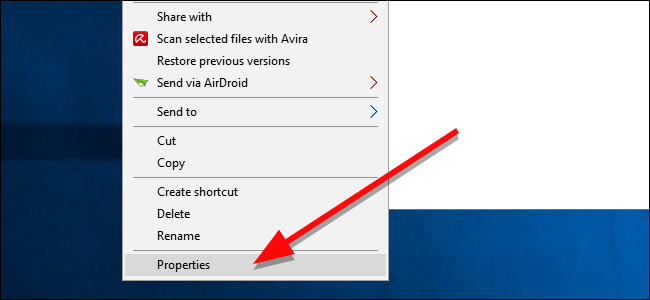
En la ventana que aparece, haga clic en la pestaña Detalles.
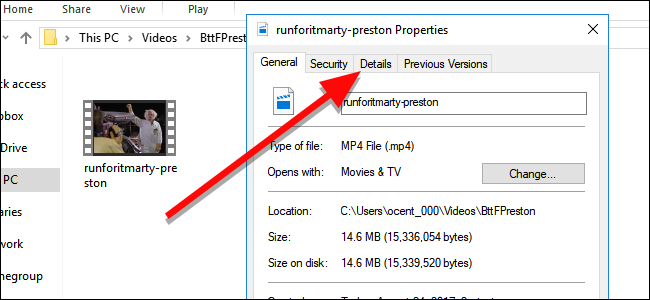
En la sección Video, la información que le interesa es «Tasa de bits total».
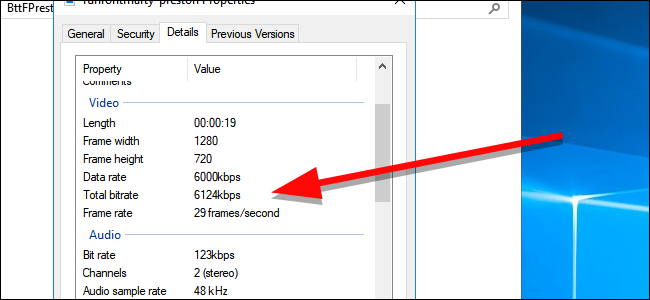
La tasa de bits total le dará una idea general de la calidad de su video. Esto es útil si desea comparar dos videos que disponen la misma resolución, o si tiene curiosidad por saber cuánto se ha comprimido un archivo.
Para hallar esta información en una Mac, busque el video que desea examinar y ábralo en QuickTime.
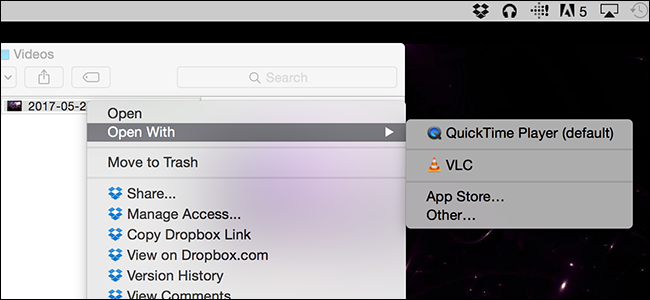
Una vez que el video esté abierto, presione Comando + I para abrir la ventana de Información. Aquí, verá un elemento etiquetado como Velocidad de datos. Esto le indicará la tasa de bits general de su video.
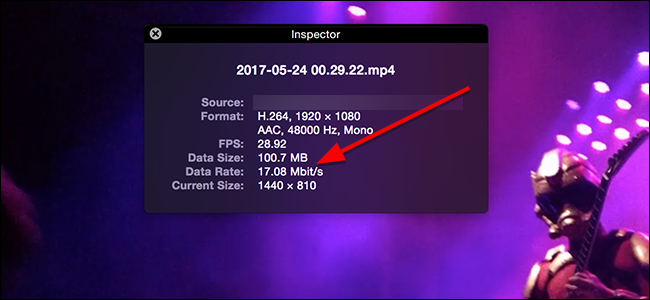
Nuevamente, tanto Windows como macOS solo muestran una tasa de bits general. La mayoría de los videos que verá usan una tasa de bits variable que ajusta la calidad de la imagen según lo que se muestra en la pantalla en ese momento. Si desea ver cómo cambia la tasa de bits mientras mira, puede utilizar VLC para hacer exactamente eso. Además es factible que Windows o QuickTime no lean correctamente una tasa de bits. A veces, esto puede suceder si los metadatos de un archivo de video no están formateados correctamente. En ese caso, puede utilizar Información de los medios para hallar información técnica más detallada.
setTimeout(function(){
!function(f,b,e,v,n,t,s)
{if(f.fbq)return;n=f.fbq=function(){n.callMethod?
n.callMethod.apply(n,arguments):n.queue.push(arguments)};
if(!f._fbq)f._fbq=n;n.push=n;n.loaded=!0;n.version=’2.0′;
n.queue=[];t=b.createElement(e);t.async=!0;
t.src=v;s=b.getElementsByTagName(e)[0];
s.parentNode.insertBefore(t,s) } (window, document,’script’,
‘https://connect.facebook.net/en_US/fbevents.js’);
fbq(‘init’, ‘335401813750447’);
fbq(‘track’, ‘PageView’);
},3000);






